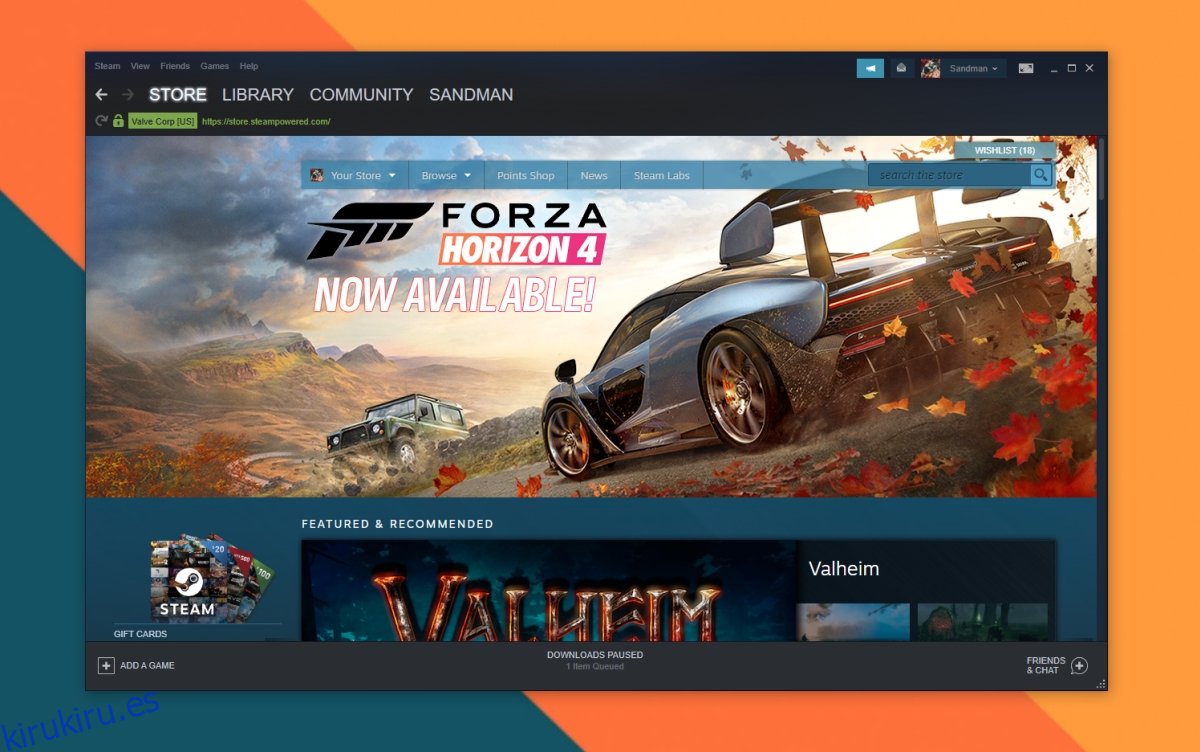Los juegos en Steam se ejecutarán en cualquier plataforma compatible con Steam. Los juegos tendrán sus propios requisitos mínimos de sistema que un sistema debe cumplir. Si un sistema no cumple con los requisitos mínimos de hardware, el juego no se ejecutará o se ejecutará con la configuración más baja posible y abril todavía lag.
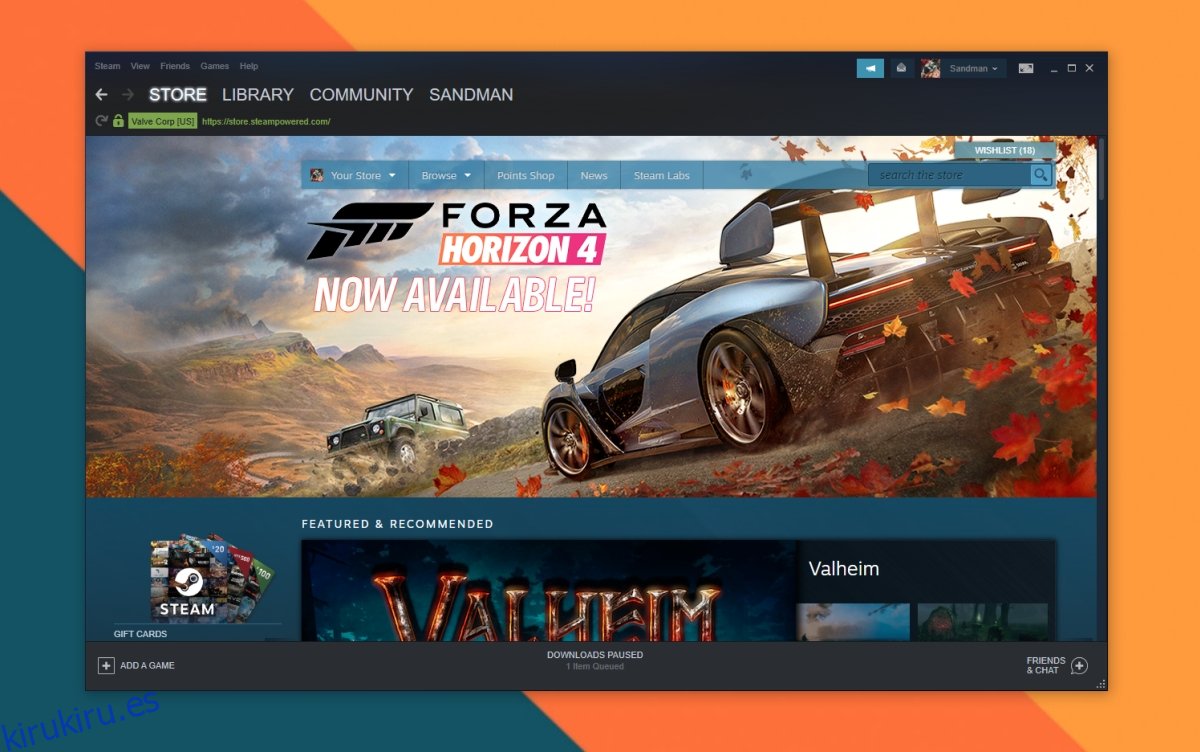
Tabla de contenido
Arreglar Steam Games que se bloquea al iniciar
Si bien es raro, un juego de Steam abril cerrar cuando lo ejecutes. Si no se ejecuta en absoluto, o si estaba funcionando bien y de repente dejó de funcionar, puede probar las soluciones a continuación.
Actualizar Steam
Steam se actualiza con regularidad y esto sucede cada vez que abres la aplicación. Si no apaga el sistema o sale de Steam con regularidad, abril no poder instalar actualizaciones. Si Steam no se ha actualizado durante mucho tiempo, sus juegos abril eventualmente se encontrará con problemas.
Sal del cliente Steam.
Vuelve a abrir el cliente de Steam.
Permita que descargue e instale actualizaciones.
Intenta ejecutar el juego.
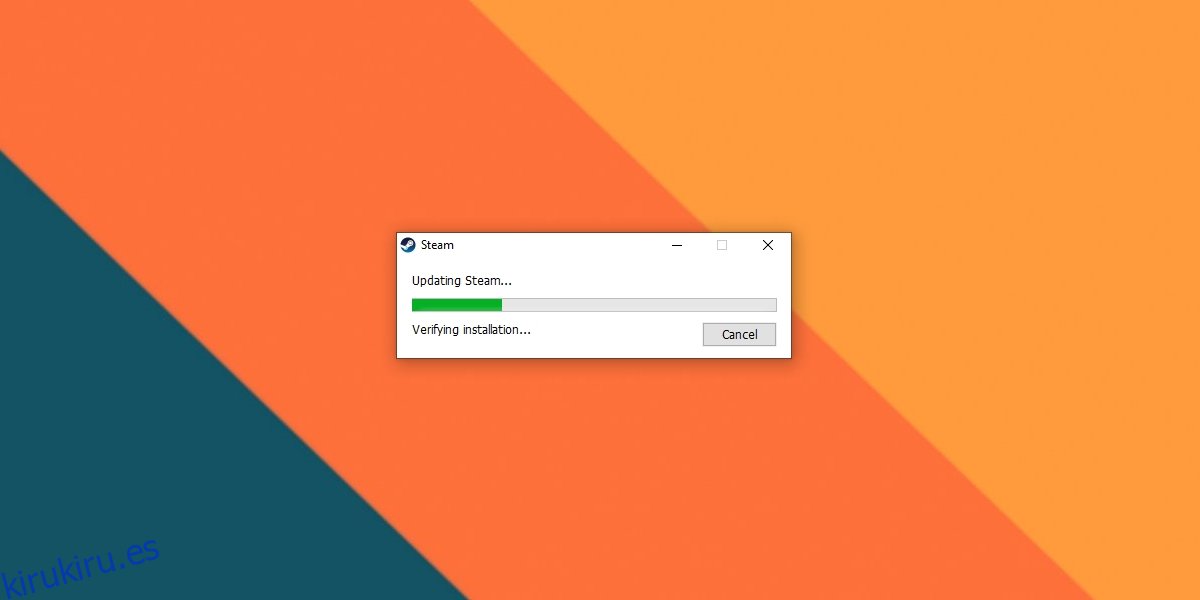
Actualiza el juego
Los juegos de Steam tienden a actualizarse antes de su lanzamiento. Incluso si nunca saliste de Steam, los juegos se actualizarán antes de que los abras. Dicho esto, una conexión a Internet lenta o una descarga que aún está en progreso evitará que el juego se ejecute o lo cerrará inmediatamente.
Abre Steam.
Ve a tu biblioteca.
Seleccione el juego de la columna de la izquierda.
Haga clic en el botón Actualizar.
Vaya a Descargas y asegúrese de que se complete la actualización.
Inicie el juego y debería funcionar.
Nota: algunos juegos impiden que los usuarios jueguen si no están actualizados, por lo que debes intentar mantenerlos siempre actualizados. Esto a menudo es válido para los juegos en línea.
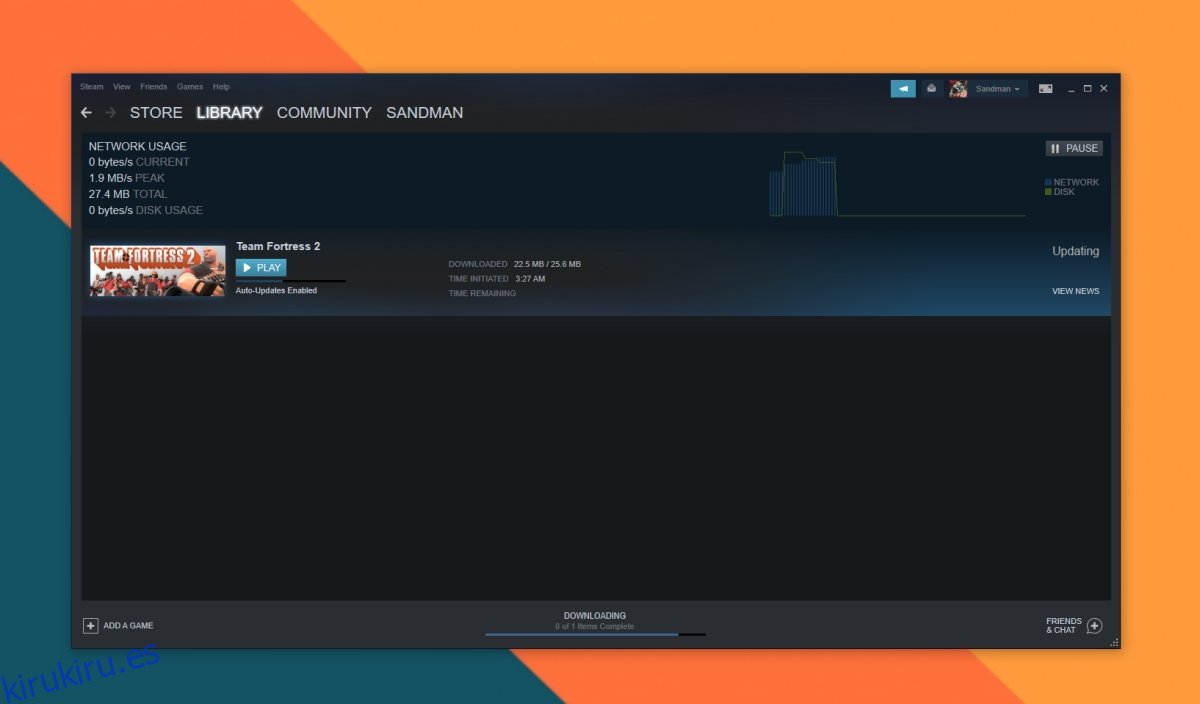
Verifica los archivos del juego
Los archivos de un juego de Steam abril cancerarse. Esto puede suceder si recientemente movió una copia de seguridad del juego o el juego en sí de una unidad a otra. En este caso, debes verificar los archivos del juego.
Abre Steam y ve a tu biblioteca.
En la columna de la izquierda, haga clic con el botón derecho en el juego que está causando problemas y seleccione Propiedades.
Vaya a la pestaña Archivos locales.
Haga clic en el botón Verificar la integridad de los archivos.
Steam verificará los archivos y solucionará los problemas que encuentre.
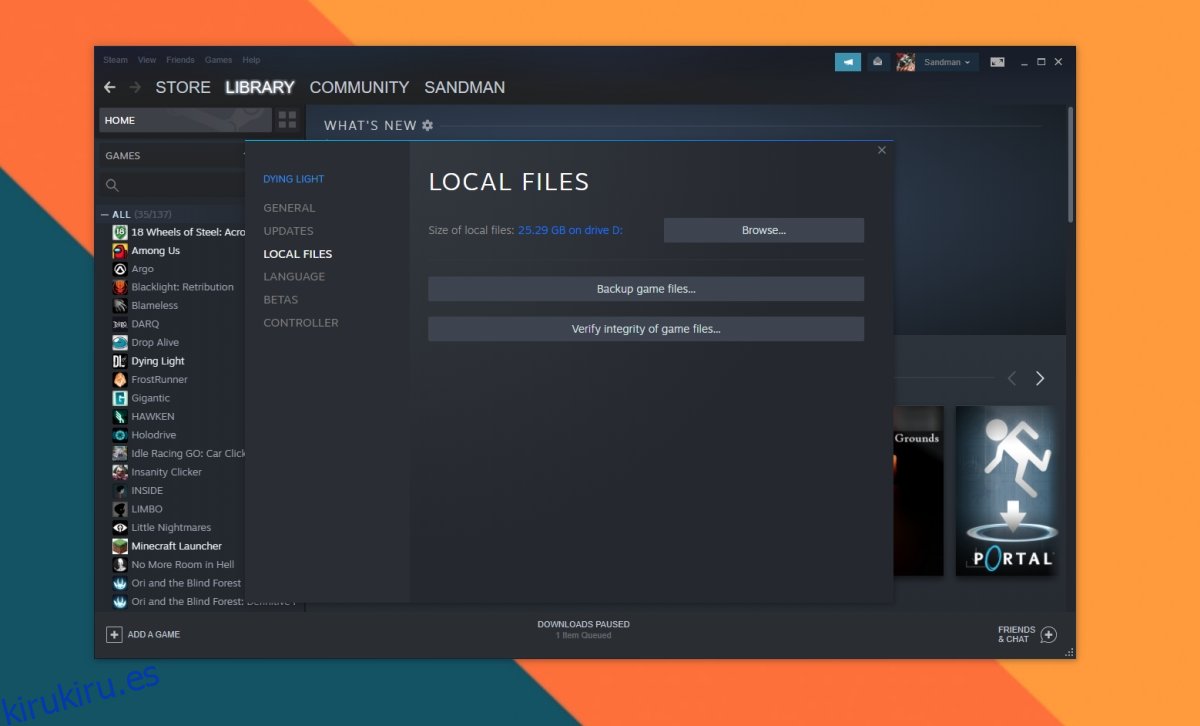
Desinstala y reinstala el juego.
Si Steam no puede solucionar problemas con los archivos del juego, tendrás que desinstalar y reinstalar el juego. Asegúrate de hacer una copia de seguridad del juego primero. No hay garantía de que se guarden los archivos del juego.
Abre Steam y ve a tu biblioteca.
Haz clic derecho en el juego y selecciona Administrar> Desinstalar.
Descarga el juego de nuevo.
Nota: desinstalar el juego no lo «reembolsará». Aún tienes el juego y puedes descargarlo sin tener que volver a comprarlo.
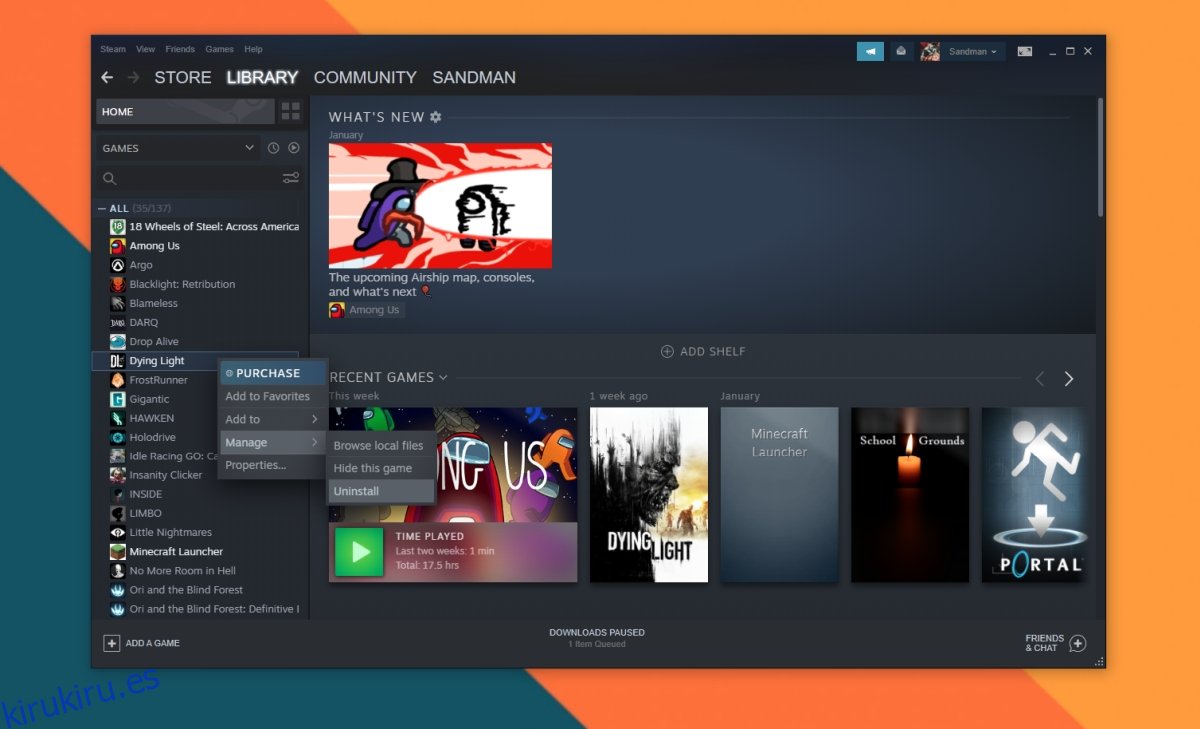
Limpiar el DNS de Steam
El cliente de Steam incorpora un navegador web que puede mostrar páginas de juegos de Steam. Este navegador no es el más inteligente y puede causar problemas con los juegos. Limpiar el DNS de Steam puede resolverlos.
Abra su navegador.
Ingrese este steam: // flushconfig / en la barra de URL y presione Enter.
Cierra y vuelve a abrir Steam.
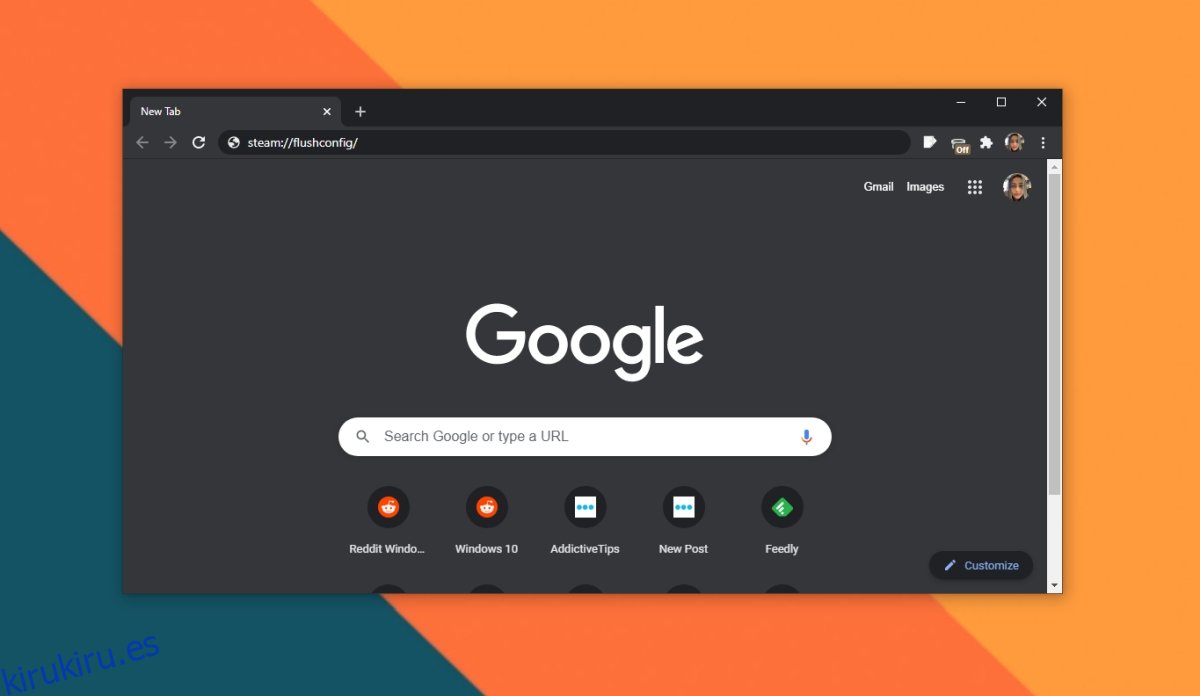
Salir de otras aplicaciones
Si su sistema apenas cumple con los requisitos mínimos de hardware para un juego, tendrá dificultades para ejecutarse si se están ejecutando otras aplicaciones en su sistema. Cierra todas las aplicaciones y luego intenta ejecutar el juego.
Conclusión
Los juegos de Steam suelen ser muy estables. Incluso si el juego tiene muchos años, siempre que esté disponible en Steam, se ejecutará en cualquier sistema en el que puedas instalar Steam. Algunos pasos básicos de solución de problemas deberían solucionar el problema que está teniendo.